Việc dọn dẹp ổ cứng Macbook thường xuyên sẽ là cách đơn giản để bạn xóa đi các dữ liệu không cần thiết và tránh bắt gặp thông báo lỗi Your startup disk is almost full, qua đó bạn có thêm không gian trống cho máy tính để cài đặt ứng dụng hay lưu trữ các tài liệu quan trọng hơn.
Bạn có thể giải phóng khá nhiều không gian trống trên ổ cứng Macbook bằng cách xóa bớt các file, gỡ bỏ cài đặt các ứng dụng mà bạn không còn sử dụng đến. Tuy nhiên đó chỉ là một số giải pháp tạm thời. Một số cách cách dọn dẹp ổ cứng Macbook để giải phóng không gian trống khác hữu ích hơn, bằng cách loại bỏ các file ngôn ngữ mà bạn không sử dụng, các file trùng lặp, các file đính kèm có kích thước lớn và xóa các file tạm thời đi.

Hướng dẫn dọn dẹp ổ cứng Macbook
Tham khảo tiếp bài viết dưới đây của Taimienphi.vn để tìm hiểu chi tiết các bước thực hiện việc dọn dẹp ổ cứng Macbook của mình.
Cách dọn dẹp ổ cứng Macbook
Cách 1: Sử dụng phần mềm dọn sạch Macbook
Nếu không muốn mất thời gian tìm kiếm và dọn dẹp mọi thứ trên ổ cứng Macbook bằng tay, bạn có thể cân nhắc đến việc dọn dẹp hệ thống Macbook, tối ưu hệ thống MacOS với CleanMyMac 3. Phần mềm này sẽ giúp bạn loại bỏ các file tạm thời, dọn sạch các file ngôn ngữ khác, gỡ bỏ cài đặt ứng dụng, xóa các file thừa của ứng dụng đã được gỡ bỏ cài đặt, tìm và xóa các file đính kèm lớn được lưu trữ trong Mail, ....
Tải CleanMyMac 3 về Macbook và cài đặt tại đây : Download CleanMyMac 3
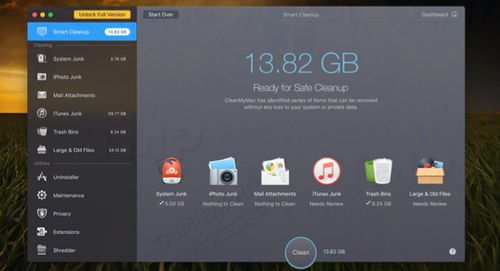
- Lưu ý:
- Trước khi chạy bất kỳ công cụ dọn rác nào bạn nên đảm bảo đã sao lưu tất cả các dữ liệu quan trọng
Cách 2: Tìm và xóa các file trùng lặp
Về cơ bản CleanMyMac 3 chứa đầy đủ các tính năng dọn sạch Macbook, ngoại trừ thiếu tính năng tìm kiếm các file trùng lặp như trong Gemini 2. Nếu muốn tìm kiếm và dọn sạch các file trùng lặp, bạn có thể lựa chọn Gemini 2.
Các file rác trùng lặp cũng là một trong những thủ phạm chiếm dụng nhiều không gian ổ đĩa. May mắn thay là bạn có thể sử dụng các phần mềm, ứng dụng để tìm và loại bỏ các file trùng lặp và dọn dẹp ổ cứng Macbook như Gemini 2.

Mặc dù trên App Store có nhiều ứng dụng để tìm và loại bỏ các file trùng lặp khác nhau, tuy nhiên Gemini 2 là ứng dụng tìm kiếm và loại bỏ file trùng lặp trên Macbook hiệu quả nhất.
Tải Gemini 2 về Macbook và cài đặt tại đây : Download Gemini 2
Cách 3: Dọn sạch thùng rác
Trash trên Macbook tương tự như Recycle Bin trên Windows. Thay vì xóa các file trong Finder, các file này sẽ được gửi đến Trash để người dùng có thể khôi phục lại các file trong trường hợp nếu muốn thay đổi ý định. Để dọn sạch hoàn toàn các file và giải phóng không gian trống, bạn sẽ phải dọn sạch thùng rác. Tuy nhiên Macbook có nhiều thùng rác nên bạn sẽ phải dọn một số thùng rác chính.
Để dọn sạch thùng rác chính của tài khoản người dùng, nhấn Ctrl + click hoặc kích chuột phải vào biểu tượng Trash nằm góc dưới cùng bên phải Dock, chọn Empty Trash. Thao tác này sẽ xóa tất cả các file mà bạn chuyển từ Finder đến thùng rác.

iPhoto, iMovie, và Mail đều có thùng rác riêng. Nếu xóa các file đa phương tiện trên các ứng dụng này, bạn cũng phải làm sạch thùng rác để giải phóng không gian trống. Chẳng hạn nếu sử dụng iPhoto để quản lý ảnh và bạn xóa ảnh trong iPhoto, thì bạn cũng phải dọn sạch thùng rác iPhoto để xóa các file ảnh khỏi ổ cứng và giải phóng không gian trống. Để làm được điều này, chỉ cần nhấn Ctrl + click chuột hoặc kích chuột phải vào tùy chọn Trash trong ứng dụng cụ thể và chọn Empty Trash.

Cách 4: Gỡ bỏ cài đặt ứng dụng không sử dụng
Các ứng dụng mà bạn cài đặt trên Macbook sẽ chiếm dụng nhiều không gian trống trên ổ cứng. Vì vậy nếu không còn sử dụng đến các ứng dụng này nữa bạn có thể cân nhắc gỡ bỏ cài đặt các ứng dụng đó đi để dọn dẹp ổ cứng Macbook, giải phóng không gian trống.
Chỉ cần mở cửa sổ Finder, chọn Applications trên thanh sidebar, sau đó kéo và thả biểu tượng ứng dụng vào thùng rác trên Dock.
Để tìm ra ứng dụng nào là thủ phạm chiếm dụng nhiều không gian ổ cứng, bạn mở cửa sổ Finder, sau đó click chọn Applications. Tiếp theo click chọn biểu tượng Show items in a list trên thanh công cụ rồi click chọn Size để sắp xếp các ứng dụng theo kích thước.

Cách 5: Dọn sách các file tạm thời
Ổ cứng Mac có thể lưu trữ các file tạm thời mà bạn không cần dùng đến. Các file này cũng chiếm dụng khá nhiều không gian trống trên ổ cứng. Mặc dù Mac OS X có thể tự động xóa các file tạm thời, tuy nhiên Taimienphi.vn khuyến cáo bạn nên sử dụng các ứng dụng chuyên dụng để dọn sạch các file tạm thời và dọn dẹp ổ cứng Macbook. Việc xóa các file tạm thời trên Macbook không nhất thiết để tăng tốc Macbook, nhưng nó sẽ giải phóng không gian trống ổ cứng.
Có nhiều công cụ, ứng dụng chuyên dụng dọn sạch các file tạm thời trên Macbook, trong số đó phải kể đến CCleaner cho Mac. CCleaner cho Mac sẽ tìm kiếm và xóa các file rác trên Macbook một cách chuyên nghiệp, giải phóng không gian trống để nhường chỗ cho các ứng dụng khác.
Tải CCleaner cho Mac về máy và cài đặt tại đây : Download CCleaner for Mac

Cần lưu ý một điểm đó là việc xóa bộ nhớ cache trình duyệt không hẳn đã là ý tưởng hay. Bộ nhớ cache trình duyệt chứa các file trang các web mà bạn đã truy cập để có thể tải các trang nhanh hơn. Nếu xóa bộ nhớ cache, trình duyệt web của bạn sẽ phải bắt đầu xây dựng lại bộ nhớ cache khi bạn duyệt web và thời gian tải trang sẽ chậm hơn.
Cách 6: Kiểm tra ổ cứng để tìm ra thủ phạm chiếm dụng nhiều không gian trống
Để dọn dẹp ổ cứng Macbook và giải phóng không gian trống, bạn cần xác định đâu là thủ phạm chiếm dụng nhiều không gian trống ổ cứng. Công cụ phân tích ổ cứng như Disk Inventory X sẽ quét ổ cứng Macbook và hiển thị thư mục cũng như các file chiếm dụng nhiều không gian trống nhất trên Macbook của bạn. Sau đó bạn có thể xóa các file, thư mục đó đi để dọn dẹp ổ cứng Macbook và giải phóng không gian trống.
Tải Disk Inventory X về máy và cài đặt tại đây : Download Disk Inventory X
Nếu là các file, thư mục quan trọng bạn có thể lưu trữ các file này vào ổ cứng gắn ngoài như USB, ... thay vì lưu trữ trên Macbook.

Lưu ý: Các file trong/Users/name là các file hệ thống quan trọng, vì vậy không được xóa bất kỳ file nào trong thư mục này.
Cách 7: Xóa các file ngôn ngữ
Các ứng dụng Macbook có thể chứa nhiều file ngôn ngữ khác nhau. Bạn có thể chuyển đổi sang ngôn ngữ hệ thống Macbook và bắt đầu sử dụng các ứng dụng bằng ngôn ngữ đó. Tuy nhiên trên Macbook bạn chỉ cần sử dụng một ngôn ngữ duy nhất, vì vậy bạn có thể cân nhắc việc xóa các file ngôn ngữ đi để dọn dẹp ổ cứng Macbook và giải phóng không gian trống.
Để xóa các file ngôn ngữ trên Macbook, bạn có thể sử dụng Monolingual. Việc xóa các file ngôn ngữ không tăng tốc Macbook nhưng nó giải phóng không gian trống trên ổ cứng Macbook.
Tải Monolingual về Macbook và cài đặt tại đây : Download Monolingual for Mac

Cách 8: Dọn sạch các file đính kèm trong Mail Macbook
Nếu đang sử dụng ứng dụng Mail được tích hợp sẵn trong macOS, rất có thể bạn đang tạo cơ hội cho các file đính kèm email chiếm dụng không gian trống trên ổ cứng. Các file đính kèm này đôi khi có kích thước lên dến vài GB. Vì vậy giải pháp là dọn sạch các file đính kèm trong Mail Macbook để dọn dẹp ổ cứng Macbook và giải phóng không gian trống.
Ngoài ra bạn có thể thay đổi các cài đặt Mail để không tự động tải các file đính kèm, để tiết kiệm không gian trống ổ cứng Macbook. Nếu đang sử dụng Gmail,. Bạn có thể thiết lập giới hạn số lượng thư được đồng bộ thông qua IMAP theo mặc định.

Cách 9: Sử dụng công cụ Storage Tools trong macOS Sierra
Phiên bản macOS Sierra mới nhất được tích hợp thêm công cụ mới hỗ trợ người dùng dọn dẹp các file rác trên Macbook. Chỉ cần truy cập menu, chọn About This Mac và chuyển qua tab Storage.

Tại đây bạn có thể xem các thiết lập mới và kích hoạt các thiết lập nào phù hợp với mình.
- Store in iCloud: Tính năng mới này cho phép bạn lưu trữ dữ liệu trong Desktop, Documents, Photos và video trên iCloud, và Apple sẽ tự động giải phóng không gian cục bộ nếu cần. Nếu đang sử dụng kết nối Internet chậm, bạn không nên kích hoạt tính năng này.
- Optimize Storage: Về cơ bản tính năng này sẽ xóa các chương trình truyền hình thực tế và phim mà bạn đã mua trên iTunes nhưng không còn xem nữa. Các bộ phim, chương trình truyền hình thực tế này được lưu trữ ở định dạng HD nên kích thước các file cực lớn. Tất nhiên sau khi xóa các file phim này, nếu muốn bạn có thể tải lại bất cứ lúc nào.
- Empty Trash Automatically: Tính năng này khá đơn giản, nếu kích hoạt tính năng này Apple sẽ tự động xóa các mục cũ ra khỏi thùng rác sau 30 ngày.
Như vậy bài viết trên Taimienphi.vn vừa hướng dẫn bạn cách dọn dẹp ổ cứng Macbook để giải phóng không gian trống trên ổ cứng, nhường chỗ cho các ứng dụng khác.
https://thuthuat.taimienphi.vn/cach-don-dep-o-cung-macbook-33556n.aspx
Ngoài những cách trên, bạn có thể loại bỏ các file mà bạn không còn sử dụng nữa, chẳng hạn như các file .dmg mà bạn đã tải xuống khi cài đặt ứng dụng. Các file này sẽ trở nên vô dụng sau khi bạn cài đặt ứng dụng, truy cập thư mục Downloads trên Finder để tìm và xóa các file không còn hữu ích nữa để dọn dẹp ổ cứng Macbook và giải phóng không gian trống.